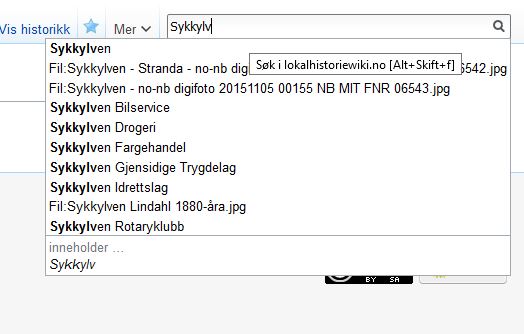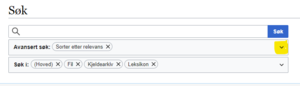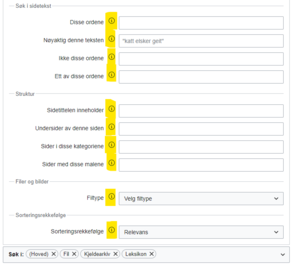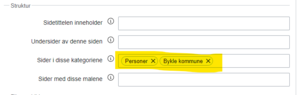Hjelp:Søking: Forskjell mellom sideversjoner
(starter) |
Ingen redigeringsforklaring |
||
| (14 mellomliggende versjoner av 3 brukere er ikke vist) | |||
| Linje 1: | Linje 1: | ||
{{thumb|Hjelp søkefelt.JPG|1: Søkefeltet finner du oppe til høyre på sida.|bredde=600}} | |||
{{thumb|Hjelp søkefeltet med valg.JPG|2: Du får opp valg etter hvert som du skriver inn søkeord.|bredde=600}} | |||
{{thumb|Hjelp søking opprett artikkel.JPG|3: Hvis søket ikke får direkte treff i en artikkeltittel, kan du opprette artikkelen ved å trykke på den røde lenka.|bredde=600}} | |||
Søkefeltet finner du øverst i høyre hjørne (bilde 1). Når du skriver inn et eller flere ord her, søker du som standard i artiklenes titler. Om du heller vil søke i artiklenes innhold, kan du klikke på "innholder" som kommer opp under forslagene til søkeord (bilde 2). | |||
Om artikkelen ikke finnes på wikien, vil det dukke opp en rød lenke som inviterer deg til å skrive den manglende artikkelen (bilde 3). Tenk gjerne kreativt når du søker! Det kan være mange måter å [[Hjelp:Titler på artikler|navngi artikler]] på. | |||
* | Hvis du skriver en * etter søkeordet, vil du få treff på alt som begynner på det du har skrevet inn (trunkering). Om du for eksempel skriver "Universitet*", vil du få med både "Universitetet", "Universitetets" og "Universitetetsgata" i søket ditt. | ||
Du kan også sette ord som har en sammenheng, navn for eksempel, i gåsøyne (" ") for å gjøre søket mer presist. | |||
Vær oppmerksom på at søkemotoren kan være ømfintlig for om du bruker store eller små bokstaver. | |||
=== Avansert søk === | |||
| | I avansert søk kan du kombinere forskjellige elementer i søket ditt. For eksempel kan du kombinere forskjellige kategorier. | ||
Det tidligere '''kategorisnittsøket''' finnes ikke lenger på Lokalhistoriewiki - bruk i stedet avansert søk. Se nederste rad i tabellen under for bruksanvisning. | |||
{| class="wikitable" | |||
|Åpne søkesida ved å trykke på forstørrelsesglasset i søkefeltet. | |||
|[[Fil:Hjelp søking åpne søkeside.png|sentrer|rammeløs]] | |||
|- | |- | ||
| | |Trykk på nedtrekkspil for avansert søk. | ||
| | |[[Fil:Hjelp søking åpne avansert søk.png|sentrer|rammeløs]] | ||
|- | |- | ||
| | |Trykk på i-symbolene for informasjon om hvordan de forskjellige feltene fungerer. | ||
| | |[[Fil:Hjelp søking avansert søk tips.png|sentrer|rammeløs]] | ||
|- | |- | ||
|For et kategorisnittsøk, legg inn to eller flere (opptil 256, men mange kategorier kan gi lang søketid) kategorier i kategorilinja. Søket gir da treff i artikler og bilder som ligger i ''alle'' kategorier som er lista opp. Bildet til høyre viser søk på 'Personer' og 'Bykle kommune', og gir da liste over artikler om personer knytta til den kommunen. | |||
|[[Fil:Hjelp søking kategorisnitt.png|sentrer|rammeløs]] | |||
|} | |} | ||
[[Kategori:Hjelp|{{PAGENAME}}]] | [[Kategori:Hjelp|{{PAGENAME}}]] | ||
Nåværende revisjon fra 24. jan. 2022 kl. 10:42
Søkefeltet finner du øverst i høyre hjørne (bilde 1). Når du skriver inn et eller flere ord her, søker du som standard i artiklenes titler. Om du heller vil søke i artiklenes innhold, kan du klikke på "innholder" som kommer opp under forslagene til søkeord (bilde 2).
Om artikkelen ikke finnes på wikien, vil det dukke opp en rød lenke som inviterer deg til å skrive den manglende artikkelen (bilde 3). Tenk gjerne kreativt når du søker! Det kan være mange måter å navngi artikler på.
Hvis du skriver en * etter søkeordet, vil du få treff på alt som begynner på det du har skrevet inn (trunkering). Om du for eksempel skriver "Universitet*", vil du få med både "Universitetet", "Universitetets" og "Universitetetsgata" i søket ditt.
Du kan også sette ord som har en sammenheng, navn for eksempel, i gåsøyne (" ") for å gjøre søket mer presist.
Vær oppmerksom på at søkemotoren kan være ømfintlig for om du bruker store eller små bokstaver.
Avansert søk
I avansert søk kan du kombinere forskjellige elementer i søket ditt. For eksempel kan du kombinere forskjellige kategorier.
Det tidligere kategorisnittsøket finnes ikke lenger på Lokalhistoriewiki - bruk i stedet avansert søk. Se nederste rad i tabellen under for bruksanvisning.
| Åpne søkesida ved å trykke på forstørrelsesglasset i søkefeltet. | |
| Trykk på nedtrekkspil for avansert søk. | |
| Trykk på i-symbolene for informasjon om hvordan de forskjellige feltene fungerer. | |
| For et kategorisnittsøk, legg inn to eller flere (opptil 256, men mange kategorier kan gi lang søketid) kategorier i kategorilinja. Søket gir da treff i artikler og bilder som ligger i alle kategorier som er lista opp. Bildet til høyre viser søk på 'Personer' og 'Bykle kommune', og gir da liste over artikler om personer knytta til den kommunen. |